Para obtener información sobre el sistema operativo instalado en la computadora, el usuario no tiene que buscar la caja en el disco de instalación. Toda la información necesaria se puede obtener utilizando los componentes del sistema. Entonces, para averiguar la versión del ensamblaje de Windows, puede elegir una de las opciones.
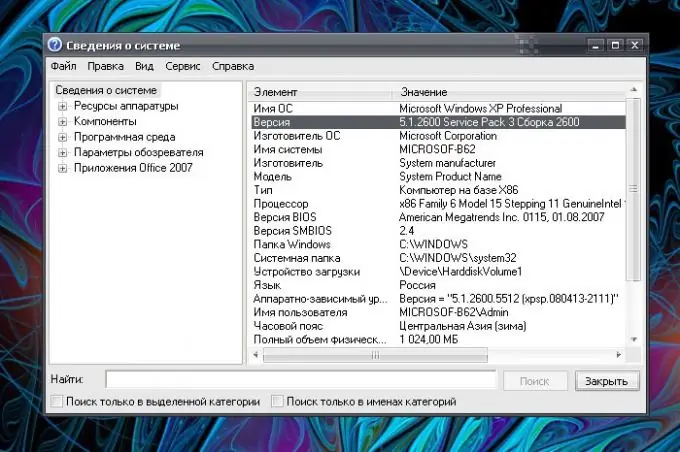
Instrucciones
Paso 1
Para obtener información general sobre el sistema, llame al componente "Propiedades del sistema". Para hacer esto, haga clic con el botón derecho en el icono "Mi PC" y seleccione "Propiedades" en el menú desplegable. Si no hay ningún elemento Mi PC en el escritorio, personalice su visualización.
Paso 2
Haga clic en cualquier lugar del escritorio con el botón derecho del mouse, seleccione "Propiedades" en el menú desplegable y vaya a la pestaña "Escritorio" en la ventana "Propiedades: Pantalla" que se abre. Haga clic en el botón "Personalizar escritorio". En la ventana adicional de la pestaña General, establezca el marcador en el campo Mi PC en el grupo Iconos del escritorio. Aplicar la nueva configuración.
Paso 3
Además, el componente "Propiedades del sistema" se puede llamar desde el "Panel de control". Ábralo a través del botón "Inicio" y seleccione el icono "Sistema" en la categoría "Rendimiento y mantenimiento". Otra opción: si el elemento "Mi PC" se muestra en el menú "Inicio", la ventana de propiedades también se puede abrir a través de él haciendo clic derecho en el icono.
Paso 4
Después de abrir la ventana "Propiedades del sistema", vaya a la pestaña "General". Proporcionará información sobre el sistema operativo instalado. Se puede obtener información más detallada utilizando el componente Información del sistema, que recopila y muestra toda la información sobre la configuración del sistema.
Paso 5
En el menú Inicio, seleccione Ejecutar. En la línea vacía de la ventana que se abre, ingrese msinfo32.exe sin caracteres imprimibles innecesarios y presione el botón OK o la tecla Enter. Se abrirá un nuevo cuadro de diálogo. En la parte izquierda de la ventana, seleccione el elemento "Información del sistema" con el mouse.
Paso 6
La información completa se mostrará en el lado derecho de la ventana: nombre del sistema operativo, información del fabricante, versiones de ensamblaje, etc. La categoría Información del sistema contiene varias subcategorías que también pueden ayudarlo a comprender mejor las capacidades de su computadora.






